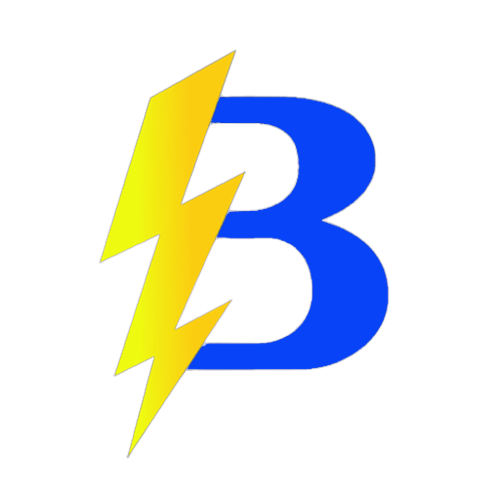Passo 1: Abrir o CMD
No seu computador com Windows, pressione as teclas "Win + R" para abrir a janela "Executar". Digite "cmd" e clique em "OK" para abrir o Prompt de Comando.
Passo 2: Iniciar a conexão SSH
No CMD, digite o seguinte comando para iniciar a conexão SSH:
ssh [nome-de-usuario]@[endereco-ip] -p [porta]
Substitua "[nome-de-usuario]" pelo seu nome de usuário SSH fornecido por e-mail e "[endereco-ip]" pelo endereço IP da sua VPS Ubuntu. Se a porta SSH for diferente da padrão (porta 22), substitua "[porta]" pela porta correta.
Passo 3: Digitar a senha
Quando solicitado, digite a senha do usuário SSH fornecida por e-mail. Observe que a senha não será exibida ao digitar.
Passo 4: Conexão bem-sucedida
Se as informações de login estiverem corretas, você será conectado à sua VPS Ubuntu via SSH e poderá executar comandos e gerenciar a VPS remotamente.
Lembre-se de manter as informações de login SSH em local seguro e evitar compartilhá-las com pessoas não autorizadas.
Os dados de acesso SSH, incluindo nome de usuário, senha e porta, são enviados para o seu e-mail após a compra da VPS.
© BedHosting BR | CNPJ: 48.964.455/0001-53